오늘은 윈도우 11을 비롯한 모든 윈도우 운영체제에서 사용이 가능한 자동종료 설정 방법과 취소 방법에 대해 알아보도록 하겠습니다. 컴퓨터 사용이 어려운 분들 또한 쉽게 할 수 있기 때문에 안내해 드리는 대로 따라 하시면 쉽게 사용이 가능하오니 해보시길 추천드립니다.

윈도우 11 자동종료
컴퓨터 사용 시 용량이 큰 파일을 다운로드하시거나 취미생활로 게임을 즐겨하시는 분들의 경우 접속 이벤트를 하는 경우가 종종 있곤 합니다. 그럴 때마다 일일이 컴퓨터 앞을 지키면서 종료를 해주는 것이 번거롭고 하지 못할 경우에는 윈도우 자동종료 기능을 사용하시는 것을 추천드립니다.
명령프롬프트 사용
첫 번째로 소개해드릴 자동종료 설정 방법입니다. 바로 명령프롬프트를 이용해 명령어를 입력하여 윈도우 (컴퓨터) 자동종료 하는 방법입니다.
명령프롬프트 혹은 WINDOWS 키 + R 키를 입력 후 실행창에 cmd를 치면 명령프롬프트를 실행시킬 수 있습니다. 명령프롬프트를 실행한 후 다음의 화면이 나오게 되면 명령어 shutdown -s -t 600 (숫자 600의 경우 초단위로 600초 뒤 종료를 뜻합니다.) 입력하시게 되면 600초 뒤 즉 10분 후 윈도우가 종료가 됩니다.

자동종료 바로가기 아이콘 만들기
앞서 직접 명령어 입력을 통해 윈도우 자동종료 하는 방법을 알아보았습니다. 앞선 방법의 경우 자동종료의 원하는 시간이 다를 때마다 해당 시간을 변경하여 입력하기 위한 방법으로 사용이 용이하고 두 번째 방법으로는 원하는 자동종료 시간대의 예약 시간이 일정하다면 아이콘을 만들어 놓는 방법입니다.

바탕화면에서 마우스 우클릭 새로 만들기 - 바로 가기를 클릭합니다. 실행 후 앞서 설명드린 shutdown -s -t 시간을 입력해 주시면 윈도우 자동종료 시킬 수 있는 아이콘을 만들 수 있습니다.
아이콘 만드는 두 번째 방법입니다. 한 시간 뒤 자동종료가 되는 메모장 파일을 다운로드합니다. 실행하시게 되면 자동종료가 가능한 명령어가 입력이 되어 있습니다. 시간은 1시간으로 설정이 되어 있으니 원하시는 시간으로 변경하시길 바랍니다.
다운로드 한 해당 파일의 확장자는 메모장 파일의 확장자인 txt 파일로 저장이 되어 있습니다. 해당 파일의 확장자명 즉 한 시간 뒤 자동종료. txt라고 되어있는 부분의. 이후의 txt를 임의로 bat로 변경하시게 되면 윈도우 자동종료가 가능한 실행 아이콘으로 변경이 되어 원하시는 시간 뒤에 종료가 되는 아이콘이 됩니다.
윈도우 자동종료 취소 방법
지금까지 윈동우 자동종료 하는 방법에 대해 알아보았습니다. 자동 종료 하는 방법에 대해 알아보았다면 취소하는 방법 또한 존재를 하기 때문에 간단하게 취소하는 방법에 대해 설명드리도록 하겠습니다.
shuwdown -s -t 600을 통해 10분 뒤 자동종료를 설정하셨다면 취소하는 방법의 경우 shutdown -a라는 명령어를 통해 쉽게 취소가 가능합니다. shutdown이라는 명령어를 통해 설정과 취소가 모두 가능하며 좀 더 자세한 shutdown의 기능이 궁금하시다면 명령프롬프트 창에서 shutdown을 입력하시게 되면 관련된 내용이 나오게 되니 참고하시길 바랍니다.
- 윈도우 자동종료 명령어 : shutdown -s -t 시간
- 윈도우 자동종료 취소 명령어 : shutdown -a
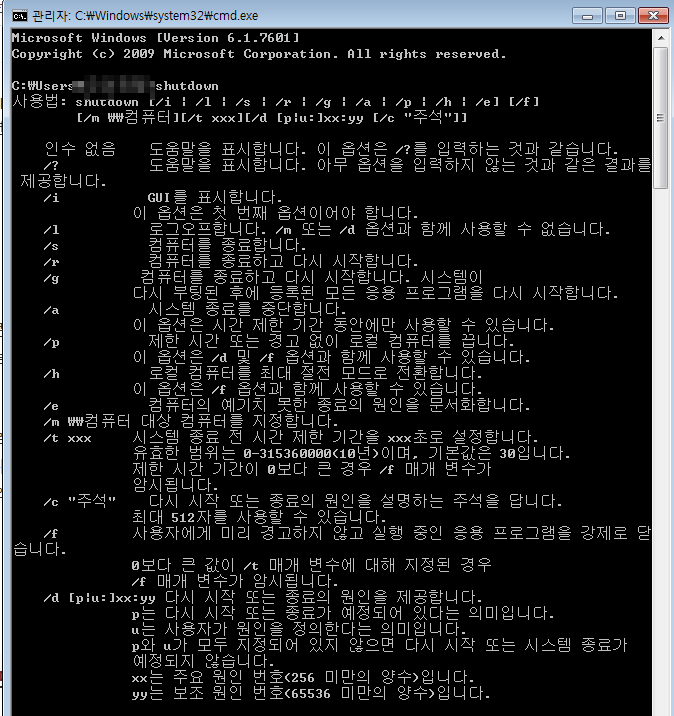
마치며
오늘은 간편하게 윈도우 운영체제 내에서 사용이 가능한 자동종료 방법에 대해 알아보았습니다. 간편하게 명령어 입력하나만을 통해 윈도우 자동종료가 가능합니다. 또한 제공해 드린 파일을 통해 손쉽게 클릭만으로 윈도우 자동종료가 가능합니다.
단 제공해 드리는 파일의 경우 한 시간 뒤 자동종료 파일로서 시간을 변경하시고 싶으신 분은 편집을 통해 시간을 변경해 주시길 바랍니다. 시간의 단위는 초단위로 3600을 입력하시게 되면 3600초로 1시간이 되겠습니다.
IT 강국이며 이제는 모든 세대가 컴퓨터에 익숙하고 노출이 많이 되어 있는 만큼 업무와 취미생활을 통한 활동 모두 필요한 기능이라고 생각을 하며 유용하게 사용하시길 바랍니다. 특히나 게임 이벤트 중 하나인 접속 이벤트를 할 경우 유용하게 사용되기 때문에 한번 꼭 사용해 보시길 추천드립니다.
유용한 정보가 되셨길 바라며 이상 마치도록 하겠습니다. 긴 글 읽어주셔서 감사합니다.